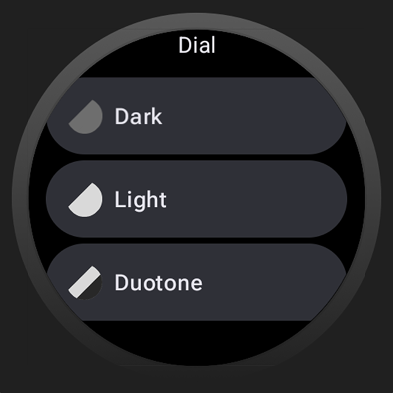এই পৃষ্ঠাটি সাবডায়াল, জটিলতা এবং রঙের থিমগুলির জন্য কীভাবে সমর্থন যোগ করতে হয় তা সহ ওয়াচ ফেস ডিজাইনারের আরও উন্নত ব্যবহারের ক্ষেত্রে ব্যাখ্যা করে। শুরু করার বিষয়ে আরও জানতে, বেসিক গাইড দেখুন।
সাবডায়াল
আপনি এনালগ ঘড়ির হাত তৈরি করতে পারেন যা ঘড়ির মুখের একটি উপবিভাগের মধ্যে ঘোরে, ঠিক একটি বাস্তব ঘড়ির সাবডায়ালের মতো।
এটি করতে, নিম্নলিখিত পদক্ষেপগুলি সম্পূর্ণ করুন:
একটি খালি ফ্রেম তৈরি করুন যা আপনার ডিজাইনে সাবডায়ালটি যেখানে রেখেছেন সেটিকে কভার করে:
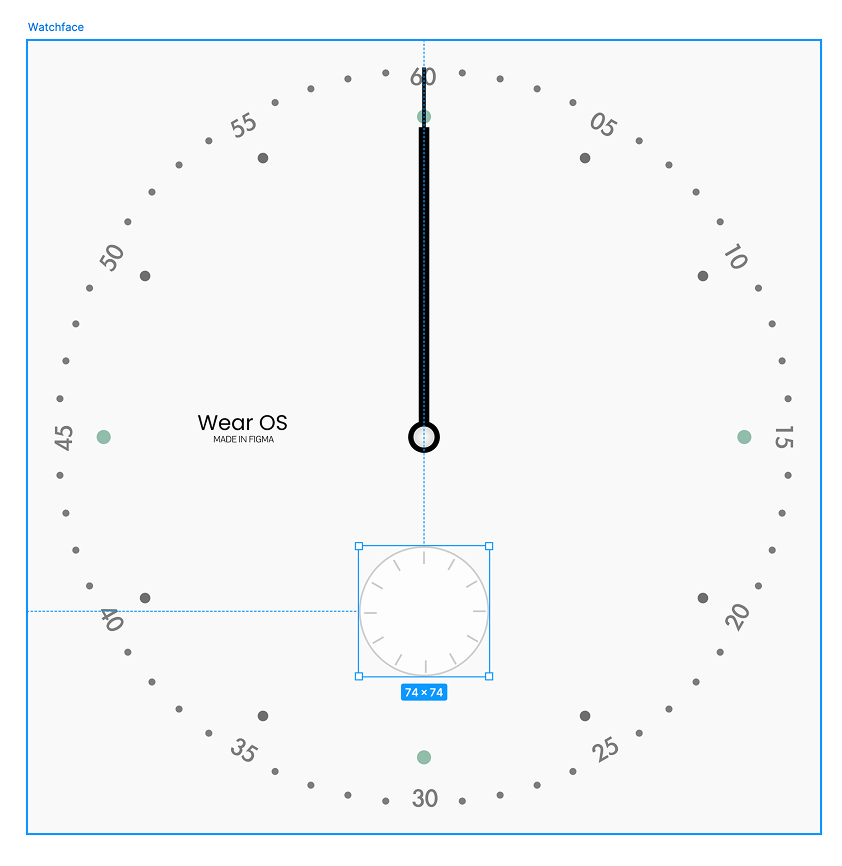
চিত্র 1 : একটি সাবডায়াল স্লট কভার করে খালি ফ্রেম এই ফ্রেমের ভিতরে আপনার দ্বিতীয় হাতটি ডিজাইন করুন:
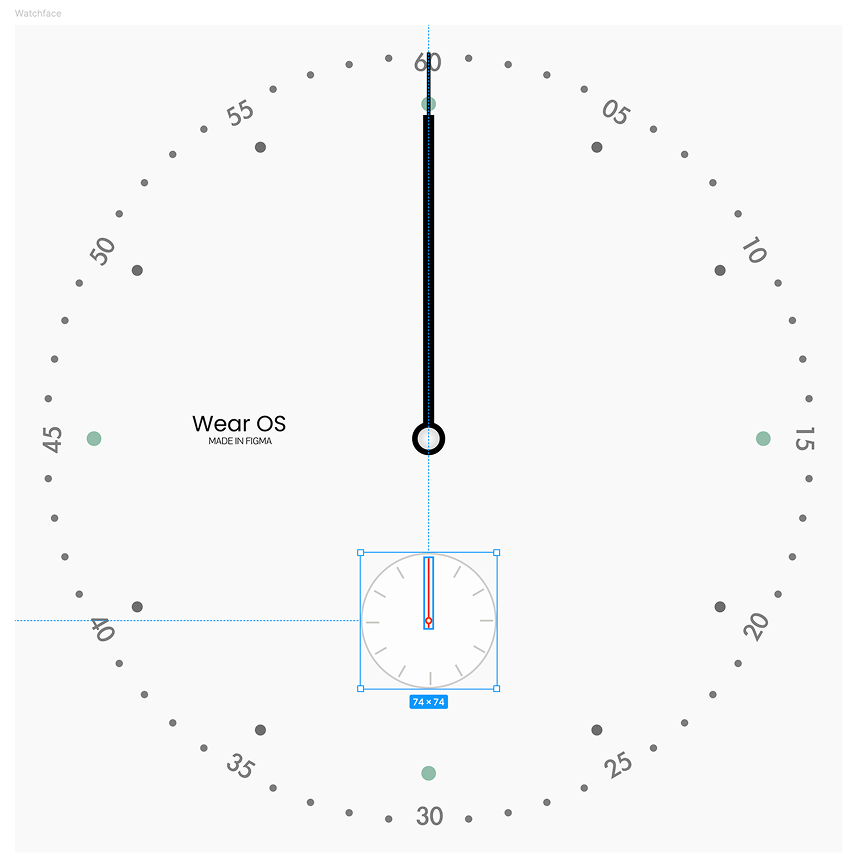
চিত্র 2 : একটি ফ্রেমে বসে সেকেন্ড হ্যান্ড ডিজাইন দ্বিতীয় হাত রয়েছে এমন সাবডায়াল ফ্রেম নির্বাচন করুন। তারপরে, ওয়াচ ফেস ডিজাইনারে , "লেয়ার সেন্টার:" এ ঘুরতে ঘুরতে সেট করুন
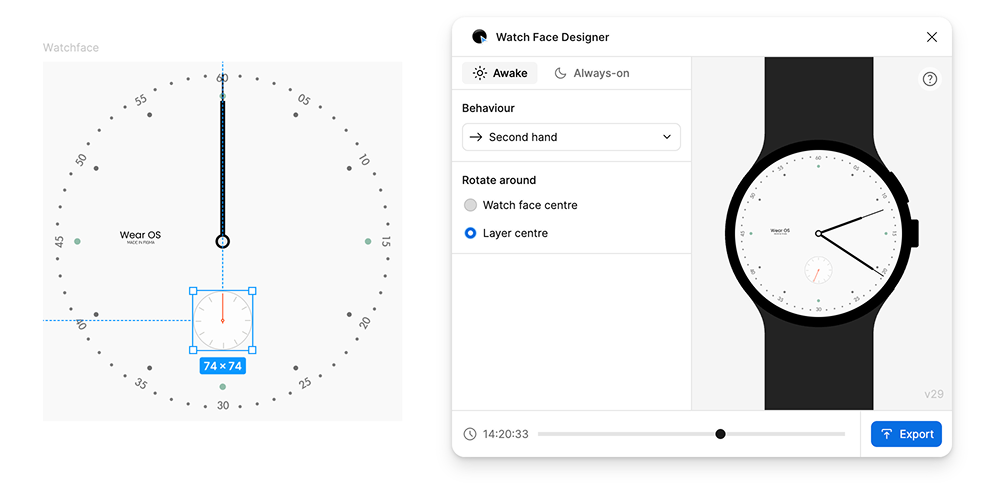
চিত্র 3 : ফ্রেমটি (বামে) নির্বাচন করার পরে, দ্বিতীয় হাত ঘূর্ণন আচরণ (ডানদিকে) চয়ন করুন
জটিলতা
একটি জটিল স্লট যোগ করতে, আপনার ঘড়ির মুখে একটি ফ্রেম যুক্ত করুন ৷ এই ফ্রেমের ভিতরে, জটিলতার স্লটটি খালি হলে কেমন দেখাবে তা ডিজাইন করুন। এটি আইকন এবং পাঠ্যের মতো অন্যান্য ধরণের জটিলতার জন্য ভিত্তি নকশা তৈরি করে।
বিভিন্ন ধরনের জটিলতা রয়েছে। আপনার ঘড়ির মুখ প্রতিটি ধরণের জন্য টেমপ্লেট সরবরাহ করে এবং ব্যবহারকারীর ঘড়িতে থাকা অ্যাপগুলি সিদ্ধান্ত নেয় কোন টেমপ্লেটটি ব্যবহার করতে হবে এবং কোন ডেটা তাদের জন্য সরবরাহ করতে হবে৷ ব্যবহারকারী বেছে নেয় কোন অ্যাপ কোন জটিলতার স্লটে যায়।
জটিলতা স্লটের জন্য নকশা ধারণকারী আপনার ফ্রেম নির্বাচন করুন. তারপর, ওয়াচ ফেস ডিজাইনারে , আচরণকে "জটিল স্লট" এ পরিবর্তন করুন। এই প্রক্রিয়াটি একটি উপাদান তৈরি করে, একটি বৈকল্পিক (একটি খালি নকশা) সহ।
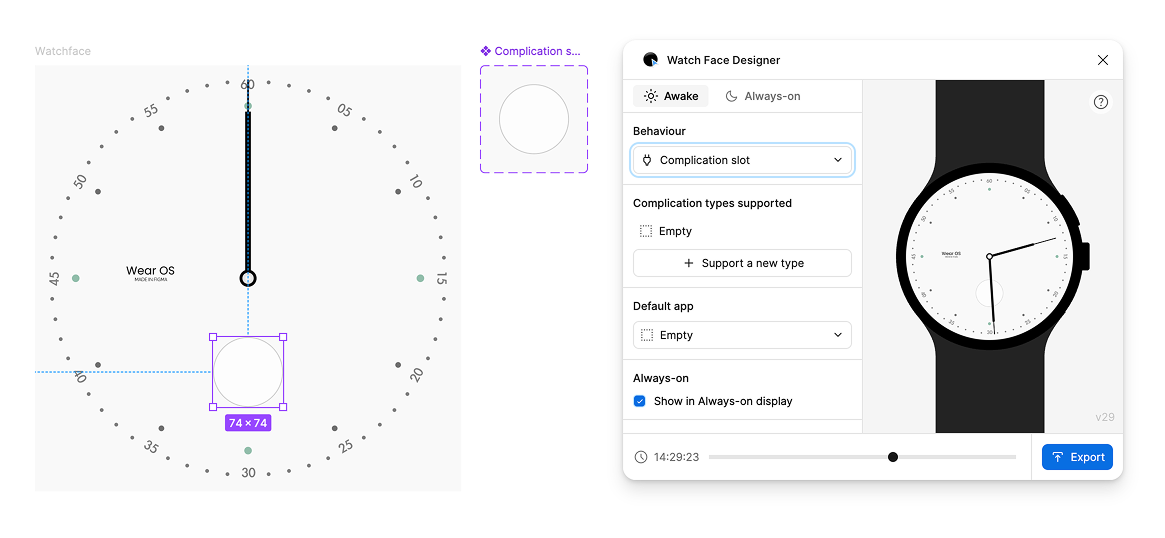
জটিলতা স্লট ধরনের প্রয়োগ করুন
কারণ এটি একটি জটিল স্লট অন্তর্ভুক্ত করার জন্য দরকারী নয় যা শুধুমাত্র "খালি" টাইপ সমর্থন করে, অন্য প্রকার যোগ করুন। ওয়াচ ফেস ডিজাইনার উইন্ডোতে, একটি নতুন ধরনের সমর্থন + টিপুন এবং "ছোট পাঠ্য" নির্বাচন করুন। সংক্ষিপ্ত পাঠ্য হল একটি জটিলতার ধরন যা বেশিরভাগ অ্যাপ দ্বারা সমর্থিত, যা একটি আইকনের পাশাপাশি দুটি ছোট লেবেল দেখায়।
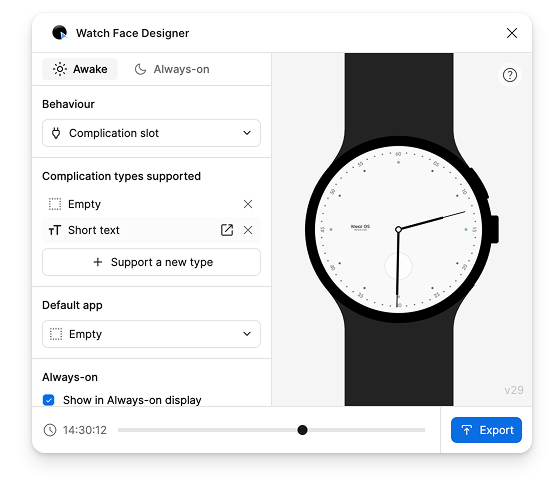
এই ধাপটি এই জটিলতার প্রকারের জন্য আমাদের নকশাকে উপস্থাপন করার জন্য আমাদের জন্য আরেকটি বৈকল্পিক তৈরি করে। এটিতে যেতে "সংক্ষিপ্ত পাঠ্য" সারিটি নির্বাচন করুন৷
একটি জটিলতা টেমপ্লেটের ভিতরে স্তরগুলি সম্পাদনা করার সময়, একটি "আচরণ" বিকল্প প্রদর্শিত হয়। এই বিকল্পটি ঘড়ির মুখের মতই, তবে এখানে আপনি এমন আচরণ নির্বাচন করতে পারেন যা আপনি যে ধরনের জটিলতার সম্পাদনা করছেন তার জন্য নির্দিষ্ট।
এই উদাহরণের জন্য, একটি সংক্ষিপ্ত পাঠ্য জটিলতার ভিতরের স্তরগুলি হয় আপনার অ্যাপের শিরোনাম, এর পাঠ্য বা একটি একক-রঙের আইকন হতে পারে। একক-রঙের মানে হল যে আইকনটি আপনার ফিগমা-তে এটির জন্য সেট করা রঙের উত্তরাধিকারী হয়।
আপনি একটি আয়তক্ষেত্র তৈরি করার পরে যেখানে আপনি আপনার অ্যাপের আইকনটি ঘড়ির মুখে দেখাতে চান, ওয়াচ ফেস ডিজাইনার উইন্ডোতে নেভিগেট করুন এবং আচরণকে "একক রঙের আইকন" এ সেট করুন:
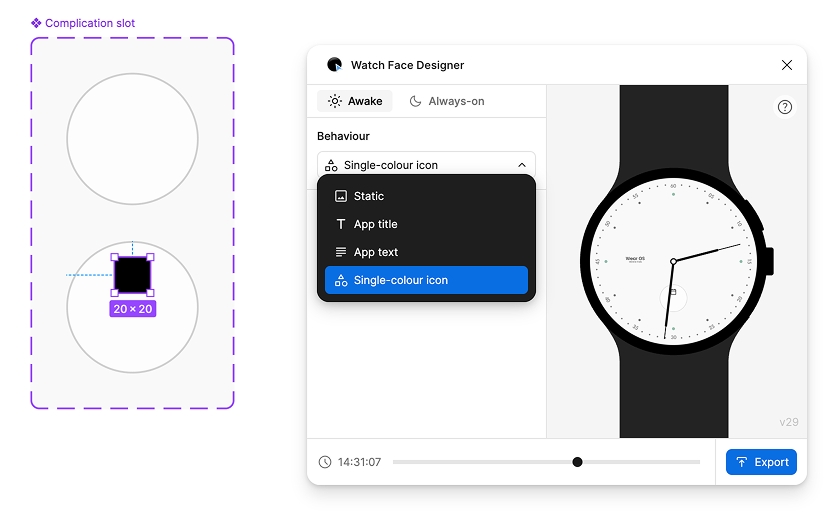
এর পরে, দুটি পাঠ্য স্তর তৈরি করুন। এই স্তরগুলি আরও দুটি "সংক্ষিপ্ত পাঠ্য" স্লট উপস্থাপন করে: একটি শিরোনামের জন্য এবং একটি পাঠ্যের জন্য:
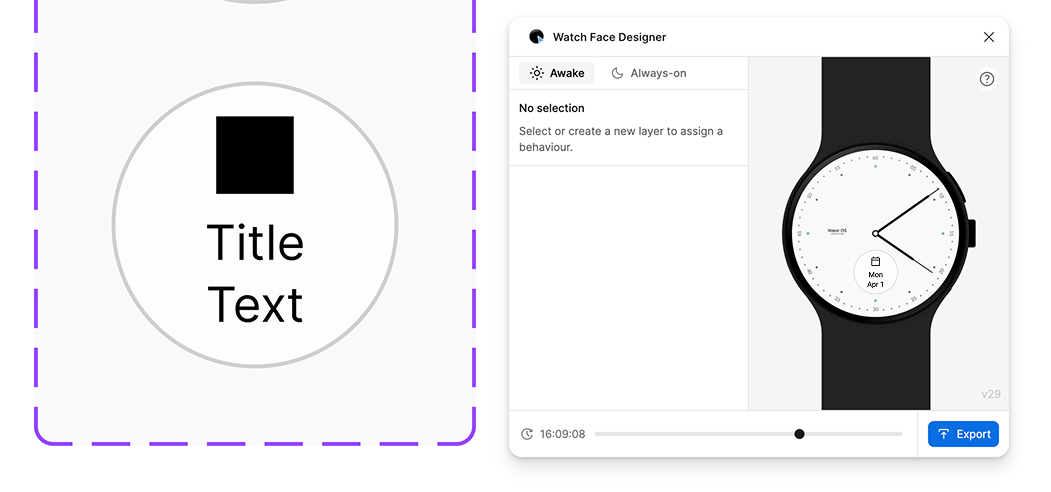
প্রিভিউ দেখায় কিভাবে জটিলতা একত্রিত হচ্ছে। এই উদাহরণটি দেখায় যে ক্যালেন্ডার অ্যাপটি এই স্লটে বরাদ্দ করা হলে একটি জটিলতা কেমন হতে পারে।
সমস্ত বড় হাতের অক্ষরে পাঠ্য দেখাতে, নিচের ছবিতে যেমন দেখানো হয়েছে, ফিগমার টাইপোগ্রাফি মেনুতে টেক্সট কেস বৈশিষ্ট্যটি ব্যবহার করুন।
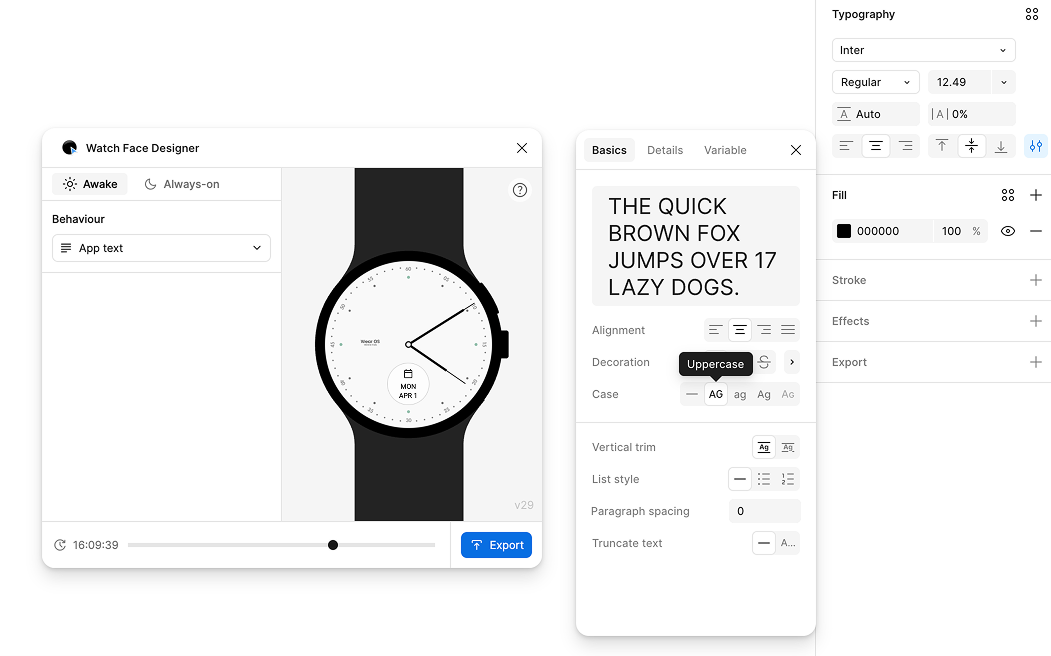
মনে রাখবেন, ডিজিটাল সময়ের বিপরীতে, জটিল পাঠ্যের জন্য কোন ইচ্ছাকৃত ফন্ট এক্সপোর্ট নেই। জটিলতা সবসময় Wear OS ডিভাইসের সিস্টেম ফন্ট ব্যবহার করে আঁকা হয়, যা পরিবর্তিত হতে পারে কিন্তু সাধারণত রোবোটো।
অতিরিক্ত ধরণের জটিলতার জন্য সমর্থন যোগ করতে, বা ডিফল্ট অ্যাপের মতো সম্পর্কিত সেটিংস কাস্টমাইজ করতে বা ঘড়িটি পরিবেষ্টিত মোডে থাকলে স্লটটি উপস্থিত হয় কিনা, আপনার ঘড়ির মুখের মধ্যে জটিলতা স্লটটি নির্বাচন করুন:
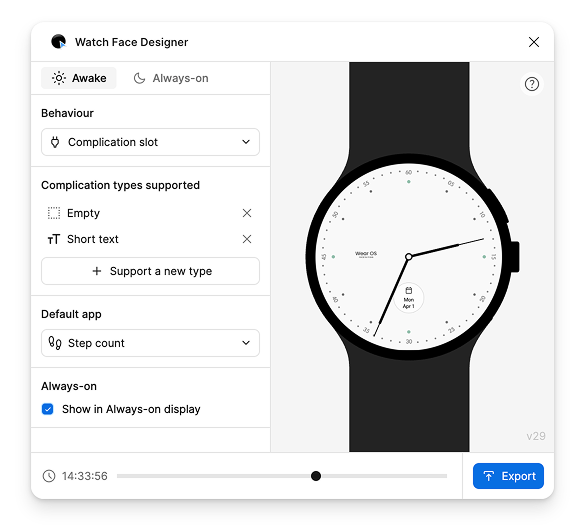
রঙিন থিম
আপনার ঘড়ির মুখের মধ্যে, আপনি রঙের থিমের জন্য একাধিক বিকল্প অন্তর্ভুক্ত করতে পারেন। ব্যবহারকারী তখন তাদের ঘড়িতে ঘড়ির মুখ চয়নকারী ব্যবহার করে তাদের পছন্দের থিমটি বেছে নিতে পারেন।
ওয়াচ ফেস ডিজাইনার ফিগমা শৈলী ব্যবহার করে রঙিন থিমগুলির জন্য সমর্থন অন্তর্ভুক্ত করে৷
সেই ক্ষেত্রে বিবেচনা করুন যেখানে, নিম্নলিখিত ঘড়ির মুখ দেওয়া, আপনি ব্যবহারকারীকে ঘড়ির হাত এবং ডায়ালের রঙ কাস্টমাইজ করতে দিতে চান:
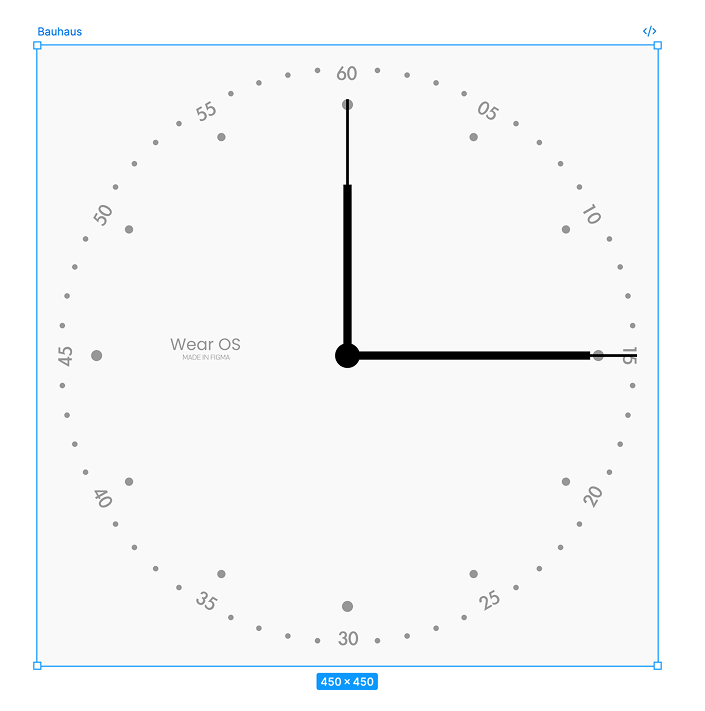
প্রথম শৈলী তৈরি করুন
ঘড়িতে কাস্টমাইজযোগ্য একটি রঙ শৈলী তৈরি করতে, একটি নতুন শৈলী তৈরি করুন:
- ক্যানভাসে সবকিছু অনির্বাচন করুন।
- ডান সাইডবারে, শৈলীর পাশে, + বোতামটি নির্বাচন করুন।
আপনি একটি নির্দিষ্ট উপায়ে এটি নাম করতে হবে:
Watch Face Name/Element Family Name/Descriptive Color Name/Specific Element Name
এই ক্ষেত্রে, নমুনা ঘড়ির মুখের নাম Bauhaus , তাই রঙটি এটি দিয়ে শুরু হয়, এর পরে Hands , যা ব্যবহারকারীরা কাস্টমাইজ করতে পারে এমন উপাদান। তারপর, একটি বর্ণনামূলক রঙের নাম দিন, যেমন Charcoal , এবং নির্দিষ্ট করুন কোন নির্দিষ্ট উপাদান – ঘন্টার হাত – এর রঙ পরিবর্তন করা উচিত।
এই সব একসাথে রেখে, চূড়ান্ত নাম হল: Bauhaus/Hands/Charcoal/Hours :
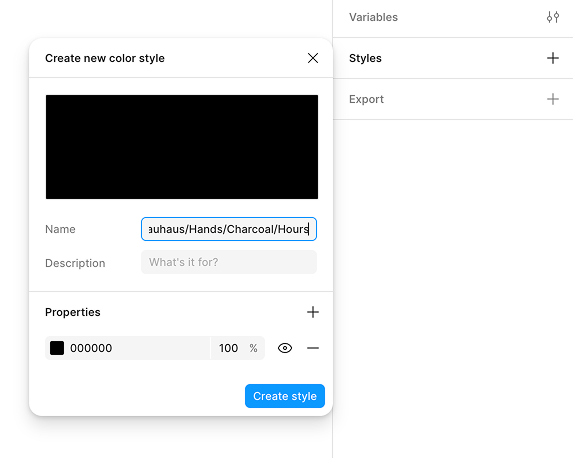
মিনিটের জন্য একটি কাস্টম রঙের থিম তৈরি করতে অনুরূপ প্রক্রিয়া অনুসরণ করুন:
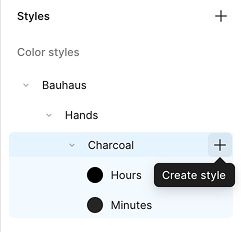
অবশেষে, ঘড়ির মুখে প্রদর্শিত প্রকৃত হাতে এই রংগুলি বরাদ্দ করুন:
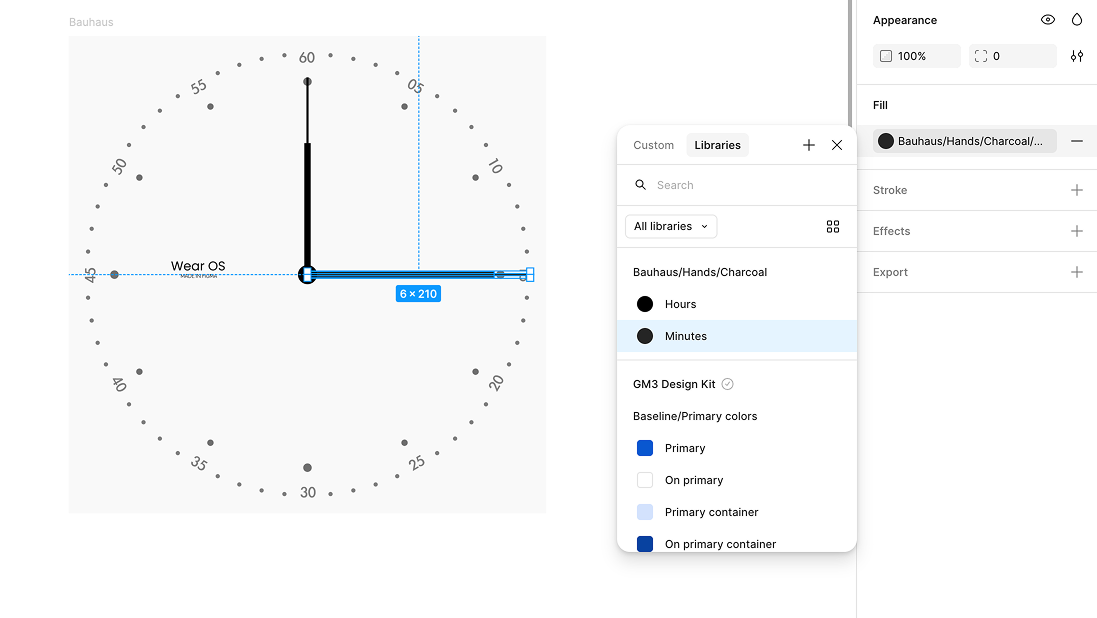
Bauhaus/Hands/Charcoal/Minutes থিম বরাদ্দ করাঅন্য শৈলী যোগ করুন
শৈলীর Theme Name অংশ পরিবর্তন করে একটি নতুন শৈলী তৈরি করুন। নিম্নলিখিত উদাহরণটি Rust ( Bauhaus/Hands/Rust/Hours ) নামে একটি নতুন শৈলী যোগ করে :
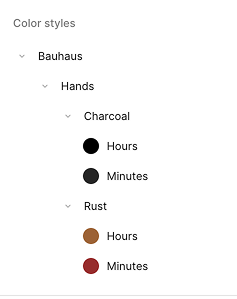
ব্যবহারকারী তারপরে তাদের ডিভাইসে "চারকোল" এবং "মরিচা" রঙের থিমগুলির মধ্যে স্যুইচ করতে পারে এবং আপনার ঘড়ির মুখের ঘন্টা এবং মিনিটের হাত সেই অনুযায়ী পুনরায় রঙ করা হয়:
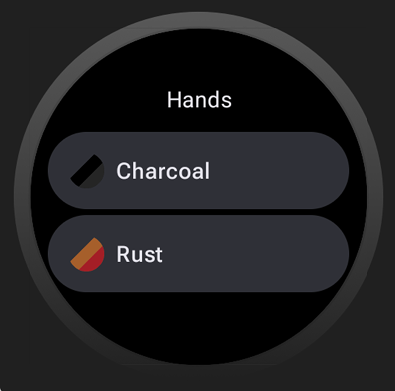
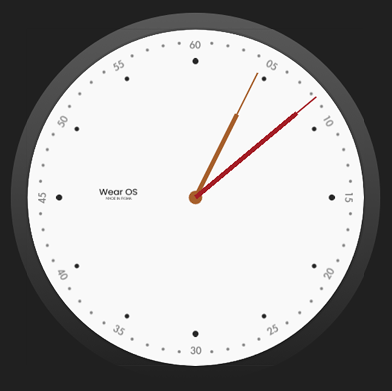
অন্যান্য উপাদান প্রয়োগ করুন
আমাদের ঘড়ির মুখের অন্যান্য উপাদানগুলিকে থিমযোগ্য করে তুলতে অনুরূপ পদক্ষেপগুলি অনুসরণ করুন৷ এই থিমগুলি মিশ্র এবং মিলিত হতে পারে, এবং আপনি জটিল অদলবদলযোগ্য থিম তৈরি করতে যে কোনও সংখ্যক রঙের শৈলী ব্যবহার করতে পারেন:
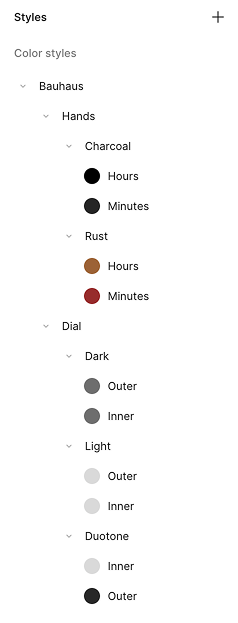
শৈলীর পূর্ববর্তী সেটের সাথে, আপনি হাতের জন্য দুটি বিকল্প প্রদান করেছেন— Rust এবং Charcoal — এবং ডায়ালের জন্য তিনটি বিকল্প — Light , Dark এবং Duotone :